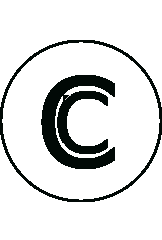15 Feb Configurar 2 monitores en Debian 8 con XFCE4
Hola tienes dos monitores conectados a tu equipo con debian y quieres que se comporten de manera independiente, si usas gnome no hay problemas pero si usas xfce4 debes hacer tu configuración o instalar alguna herramienta que te ayude a hacerlo una de ellas es arandr, pero vamos a hacer la configuración de los monitores, para que sea permanente en nuestro escritorio liviano.
lo primero que debemos hacer es verificar la configuración de pantalla que tenemos por defecto, esto lo hacemos yendo a Menú –> Configuración –> Pantalla.
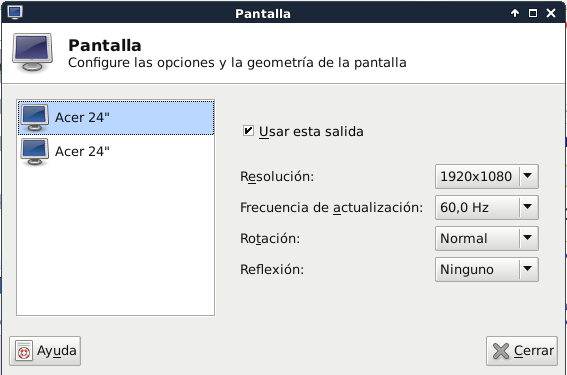
allí podemos ver la resolución y los monitores que tenemos instalados en nuestro equipo y podemos hacer pruebas de cual monitor tenemos a la derecha y cual a la izquierda.
esta información también la podemos ver en la consola de Linux si ejecutamos el comando:
xrandr
pueden ver algo parecido a esto.
Screen 0: minimum 320 x 200, current 1920 x 1080, maximum 8192 x 8192 VGA1 connected 1920x1080+0+0 (normal left inverted right x axis y axis) 531mm x 299mm 1920x1080 60.00*+ 1680x1050 59.95 1280x1024 60.02 1440x900 59.89 1280x800 59.81 1152x864 75.00 1280x720 59.97 1024x768 70.07 60.00 800x600 60.32 56.25 640x480 66.67 60.00 720x400 70.08 HDMI1 connected 1920x1080+0+0 (normal left inverted right x axis y axis) 531mm x 299mm 1920x1080 60.00*+ 1680x1050 59.88 1280x1024 75.02 60.02 1440x900 59.90 1280x960 60.00 1280x800 59.91 1152x864 75.00 1280x720 59.97 1024x768 75.08 70.07 60.00 832x624 74.55 800x600 72.19 75.00 60.32 56.25 640x480 75.00 72.81 66.67 60.00 720x400 70.08 HDMI2 disconnected (normal left inverted right x axis y axis)
fíjense que me da información de los monitores que tengo conectados a mi equipo, como puerto, resolución, etc.
con el mismo comando xrandr voy a hacer la configuración de los monitores la marca de los monitores es la misma y usan la misma resolución solo que uno esta por el puerto VGA1 y el otro por el HDMI1 lo que tenemos que tener en cuenta es cual esta a la izquierda y cual a la derecha a la hora de la configuración para la transición de uno a otro monitor sea lo mas fácil posible.
ejecutamos en mi caso el comando:
xrandr --output VGA1 --mode 1920x1080 --right-of HDMI1 --mode 1920x1080
listo con este comando y estos parámetros ya los monitores están como queremos, pero esto no es permanente, para hacerlo permanente debemos ir a Menú –> Configuración –> Sesión e Inicio.
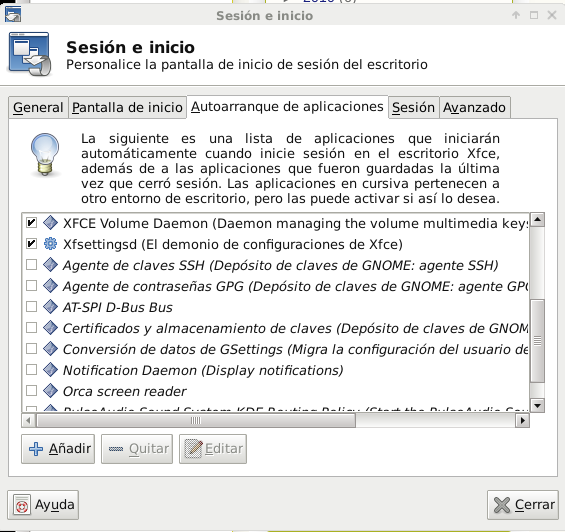
buscamos y seleccionamos la pestaña Auto-arranque de aplicaciones y le damos al botón Añadir esto nos abrirá una ventana donde debemos colocar los datos del comando xrandr con los parámetros que le dimos para hacer que los monitores actuasen como queríamos.
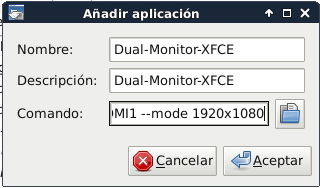
en nombre ponemos el nombre de la aplicación en mi caso utilice el nombre Dual-Monitor-XFCE, en la descripción repetí el nombre, pero pueden poner una descripción y comando bueno allí coloque el comando que ejecute anteriormente con los parámetros correctos.
Con esto ya tenemos funcionando los monitores independientes en Debian Con XFCE4.
Happy Hacking!